Hur man tömmer papperskorgen på Android
Miscellanea / / April 22, 2022
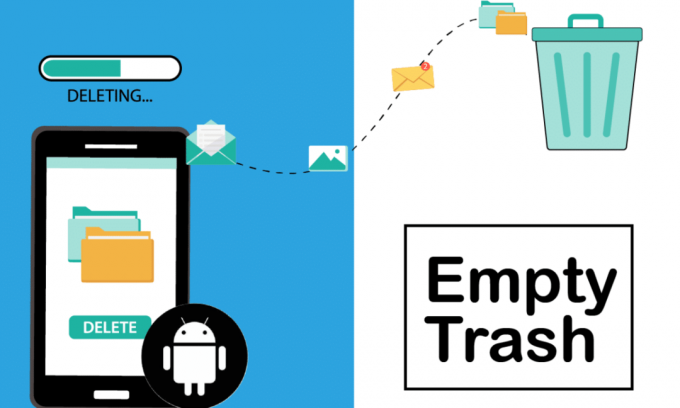
Om du letar efter ledigt utrymme på din Android-enhet. Överväg att tömma papperskorgen för att få lite ledigt utrymme. När det gäller PC, är papperskorgen där de raderade filerna går efter att ha tagits bort, men i fallet med Android, på grund av att vi har låg lagringskapacitet, har vi ingenting som sådant. Så, hur man tömmer papperskorgen på Android. Fortsätt läsa artikeln för att veta var papperskorgen finns på min Android och hur man tömmer papperskorgen.

Innehåll
- Hur man tömmer papperskorgen på Android
- Metod 1: Rensa cachad data
- Metod 2: Ta bort nedladdade filer
- Metod 3: Rensa Chrome Cache
- Metod 4: Avinstallera oanvända appar
- Metod 5: Ta bort dubbletter av Google Photos
- Metod 6: Ta bort dubbletter av e-postmeddelanden från Gmail
- Metod 7: Lagra filer på SD-kort
Hur man tömmer papperskorgen på Android
Problem med låg lagringskapacitet kan orsakas på grund av oönskat skräp som lagras på din enhet. Så för att öka din enhetslagring måste du rensa de oönskade cachefilerna. I den här artikeln har vi visat hur man tömmer papperskorgen på Android-surfplatta.
Notera: Eftersom smartphones inte har samma inställningsalternativ och de varierar från tillverkare till tillverkare, se därför till att de har rätt inställningar innan du ändrar några. Följande metoder är från Samsung GalaxyM21-enheten.
Metod 1: Rensa cachad data
Rensa cachad data kommer att frigöra utrymme på vår Android men innan du fortsätter med hur man gör det. Du skulle vilja veta vad som är cachade filer. Cachade filer är de temporära filer som appen använder i bakgrunden för att göra din användning snabbare. Det tar dock plats. Följ stegen nedan för att rensa cachad data.
1. Öppen inställningar på din enhet.

2. Scrolla ner och öppna Appar.

3. I apparna ser du listan över nedladdade appar.
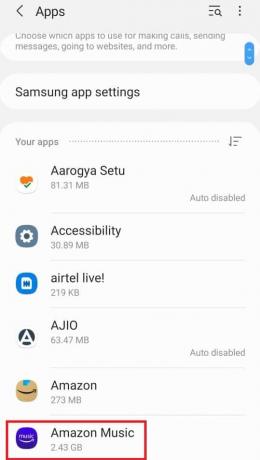
4. Välj den app som du vill rensa cacheminnet för.
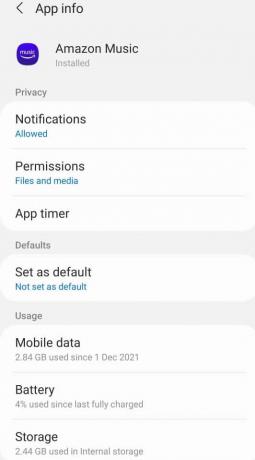
5. Välj i appinformationen Lagring.

6. Välj i lagringsmenyn Rensa cache. Detta hjälper till att rensa cachen för den appen.
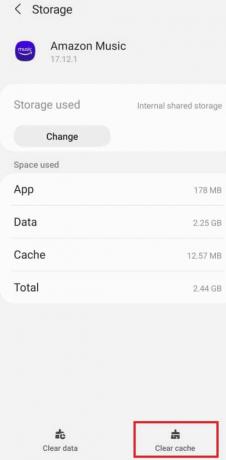
Metod 2: Ta bort nedladdade filer
De flesta av oss laddar ner filer och glömmer att ta bort dem efter att ha använt dem. De tar upp mycket plats i internminnet. Att ta bort dessa filer hjälper oss att frigöra utrymme. Följ stegen nedan för att radera nedladdade filer och tömma papperskorgen på Android-surfplattan.
1. Öppen Mina filer.
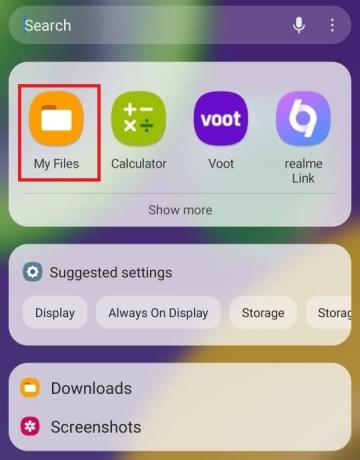
2. Knacka på Nedladdningar.

3. Välj de filer du vill radera.

4. Knacka på Radera. Detta hjälper till att radera de nedladdade filerna.

Läs också:Hur man frigör intern lagring på Android-telefon
Metod 3: Rensa Chrome Cache
Google Chrome på vår Android-enhet lagrar den maximala mängden papperskorgen. Chrome är standardwebbläsaren på de flesta Android-enheter och lagrar cachefilen när du besöker en webbplats. Anledningen till att dessa cachefiler lagras är att om du planerar att besöka samma webbplats igen kommer cachefilerna att hjälpa webbplatsen att laddas snabbare. Följ stegen nedan för att tömma papperskorgen på Android-surfplattan genom att rensa cacheminnet i Google Chrome:
1. Öppen Krom på din Android-enhet.

2. Välj ikon med tre punkter uppe till höger.

3. Välj inställningar.

4. I inställningsmenyn, tryck på Webbplatsinställningar.
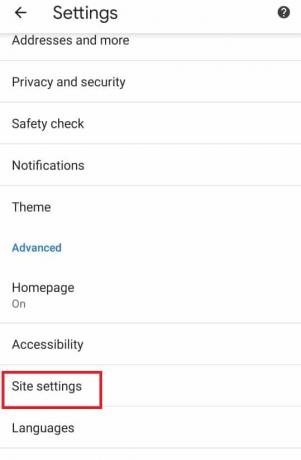
5. Scrolla ner och tryck på Data lagras.
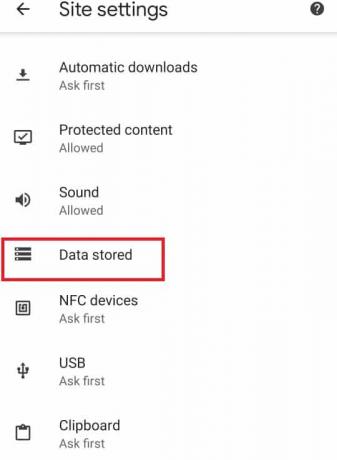
6. Välj Rensa all data.

7. Ett popmeddelande kommer att visas som ber dig att bekräfta. Välj Klar.

Metod 4: Avinstallera oanvända appar
Det finns flera appar på din enhet som du knappt använder. Att avinstallera dem hjälper dig att frigöra utrymme på din Android. Följ stegen nedan för att avinstallera oanvända appar:
1. Öppna inställningar från meddelandefältet.

2. Knacka på Appar.
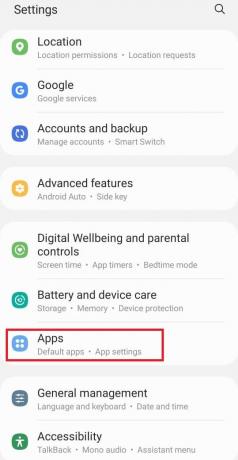
3. Välj appen du vill ta bort.
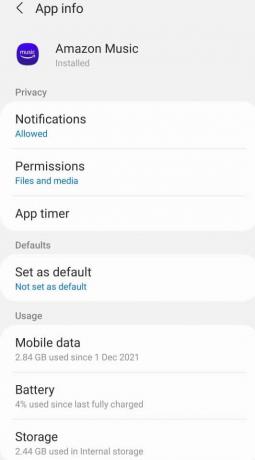
4. Knacka på Avinstallera.
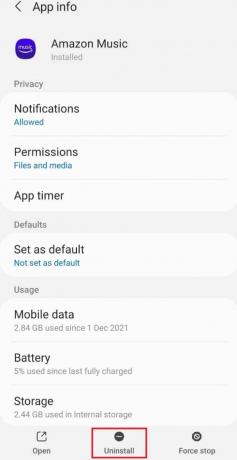
5. Ett popup-meddelande kommer att visas som ber dig att bekräfta. Välj OK.
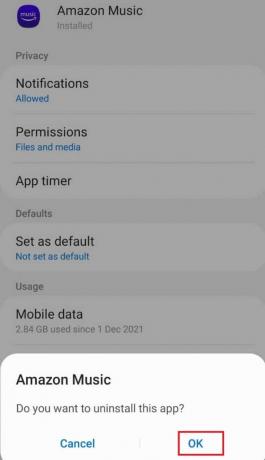
Läs också:Hur man tar bort nedladdningar på Android
Metod 5: Ta bort dubbletter av Google Photos
Google Photos är en applikation utvecklad av Google för Android-användare. Vid tillfällen när du tar bort ett foto från det, raderas bilden inte permanent utan en säkerhetskopia skapas i papperskorgen där du kan återställa den. Att ta bort de raderade bilderna från papperskorgen hjälper dig att frigöra utrymme. Följ stegen nedan för att ta bort dessa foton och tömma papperskorgen på Android-surfplatta:
1. Öppen Google Foton.

2. Välj Bin alternativ.

3. Välj ikon med tre punkter uppe till höger.
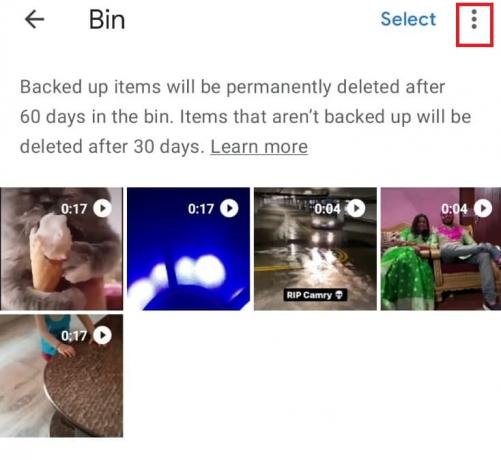
4. Tryck på Tom papperskorg alternativ.

Metod 6: Ta bort dubbletter av e-postmeddelanden från Gmail
Precis som Google Photos Gmail tar inte heller bort någon fil permanent utan en säkerhetskopia skapas i papperskorgen. Att ta bort dessa dubbletter av e-postmeddelanden från papperskorgen hjälper dig att återställa utrymme. Följ stegen nedan för hur du tar bort dubbletter av e-postmeddelanden:
1. Öppen Gmail.
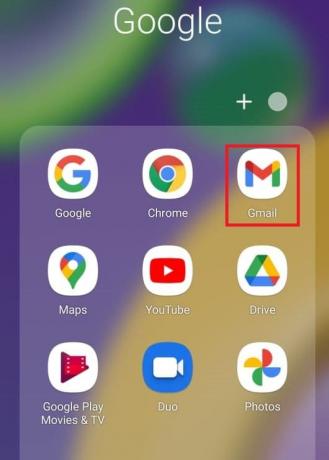
2. Tryck på hamburgare ikon uppe till vänster på skärmen.
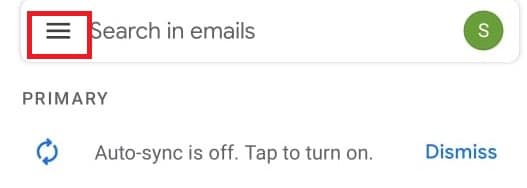
3. Välj Bin.
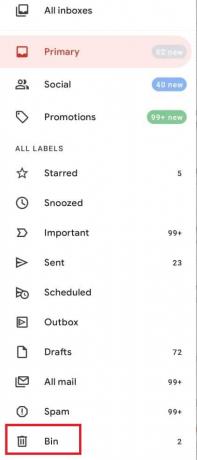
4. Välj e-postmeddelandet som du vill ta bort permanent.

5. Knacka på Töm papperskorgen nu.

6. En popup-skärm visas. Bekräfta popup-fönstret genom att trycka på Tömma alternativ.
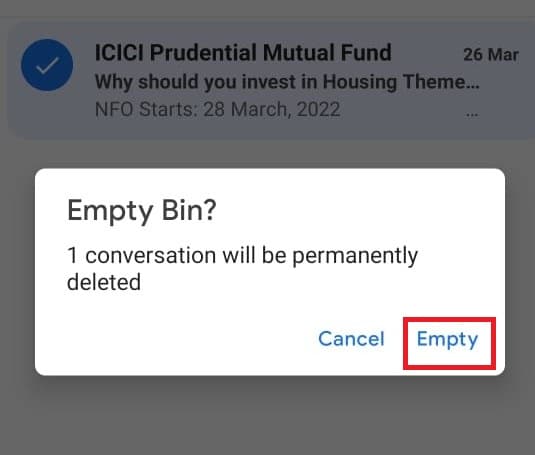
Läs också:Hur man får obegränsat lagringsutrymme på Google Foton
Metod 7: Lagra filer på SD-kort
Om utrymmet på din Android-enhet är begränsat. Överväg att använda ett SD-kort för att lagra alla dina filer där och därmed öka lagringsutrymmet på din enhet. Köp ett SD-kort med riktigt bra lagring, helst SAMSUNG EVO Plus med 128 GB lagringsutrymme och lagra alla dina foton, videor och dokument från internminnet till SD-kortet. Följ stegen nedan om hur du tömmer papperskorgen på Android genom att lagra filer på SD-kort.
1. Öppna Mina filer app.
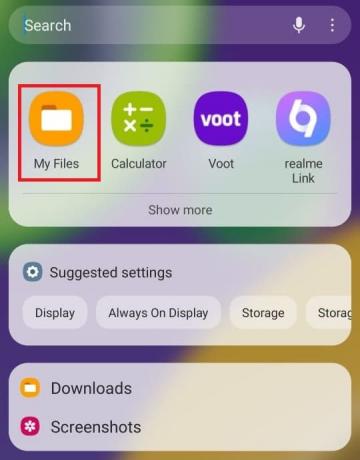
2. Knacka på Intern förvaring.

3. Välj mappen (t.ex. musik) som du vill flytta.

4. Knacka på Flytta.
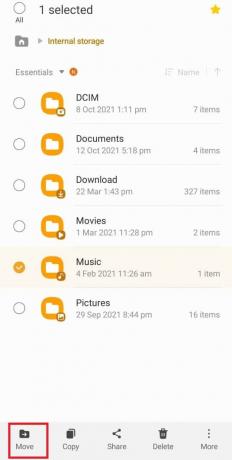
5. Knacka på SD-kort.

6. Tryck till sist på Flytta hit.
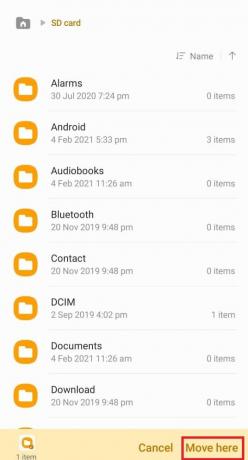
Rekommenderad:
- 11 bästa Animoji-appar för Android
- 15 bästa IRC-klienten för Mac och Linux
- Hur man stoppar automatisk nedladdning i WhatsApp på Android och iPhone
- Hur man castar iPhone till Firestick
Vi hoppas att den här guiden var användbar och att du kunde veta hur man tömmer papperskorgen på Android. Låt oss veta i kommentaren nedan vilken metod som fungerade bäst för dig.



